Snagit, biliyor olabileceğiniz hepsi bir arada ekran yakalama yazılımıdır. Özellikle, kayan ekran yakalama özelliği tüm web sayfasının ve belgenin ekran görüntülerini alabilir.
Nasıl kullanılır? Snagit'in kayan yakalaması özellik?
İşte bunu ortaya çıkaracağız, Snagit ile kayan bir ekran görüntüsü almak için eksiksiz bir 2021 kılavuzu ve ne zaman düzeltileceği Snagit kaydırma yakalama çalışmıyor.
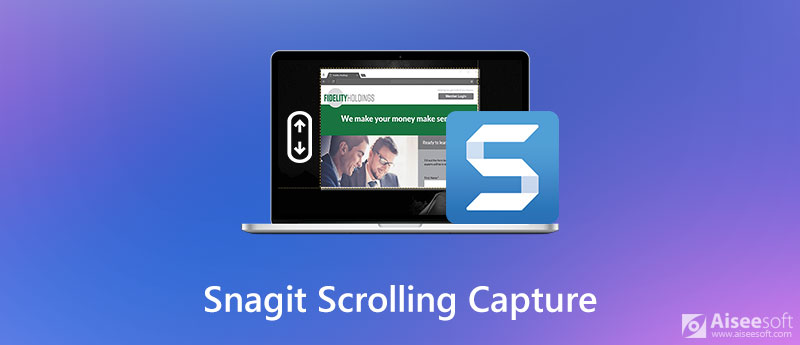
Snagit, penceredeki görünür alanın ötesine uzanan bir web tarayıcısı, belge ve uygulamanın tüm içeriğini yakalayabilir.
Kaydırma alanını yakalamak için 2 yol sunar, Kaydırma okları, ve Panoramik Kaydırmalı Çekim.
Snagit'teki Kaydırma okları özelliği otomatik olarak kaydıracak ve bir pencereyi yatay veya / veya dikey olarak yakalayacaktır.
Nasıl başlayacağınız aşağıda açıklanmıştır:
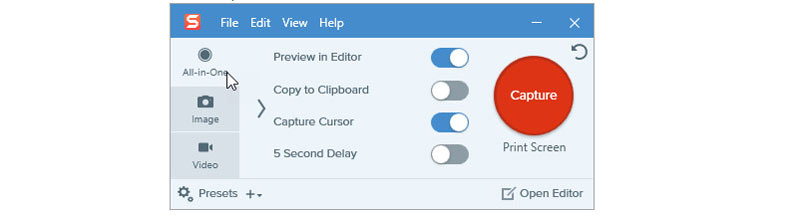
Yatay kaydırma alanı, dikey kaydırma alanı veya tüm kaydırma alanını yakalamak için bir oku tıklayın.
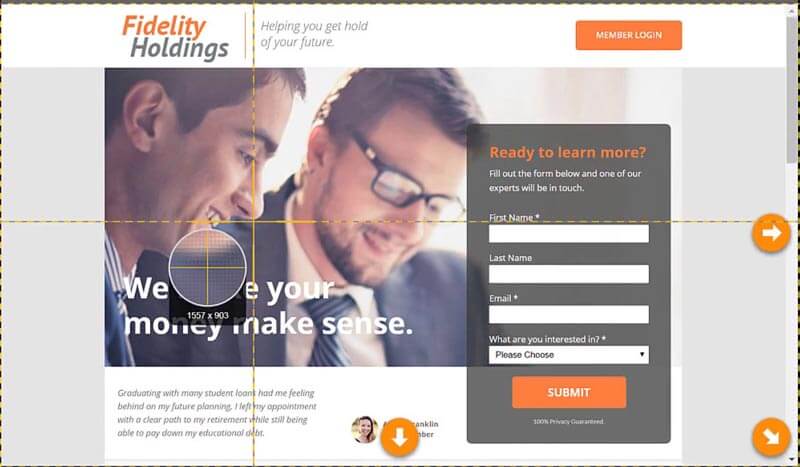
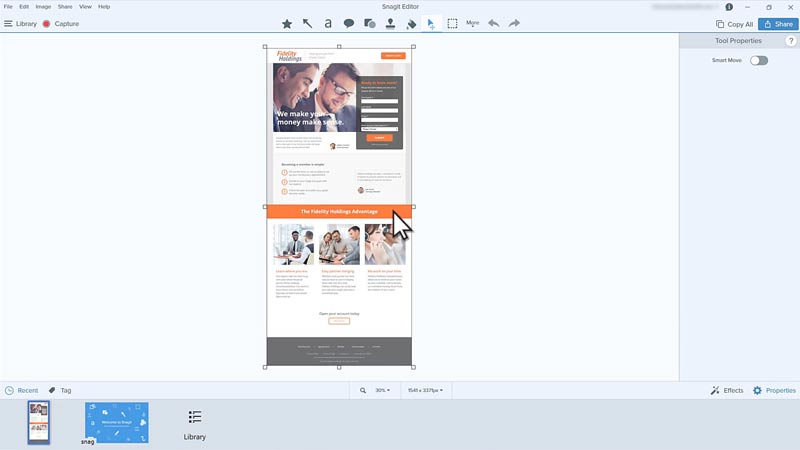
Kaydırma oklarının yakalamasından farklı olarak Panoramik Kaydırma, belirli kaydırma alanını özelleştirmeniz için size daha fazla kontrol sağlar.
Snagit'te panoramik kayan bir çekimi nasıl yapacağınız konusunda size yol göstermek için buradayız.
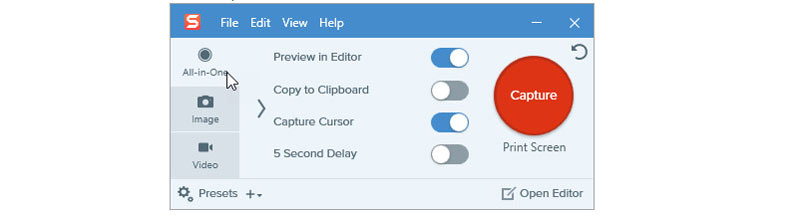
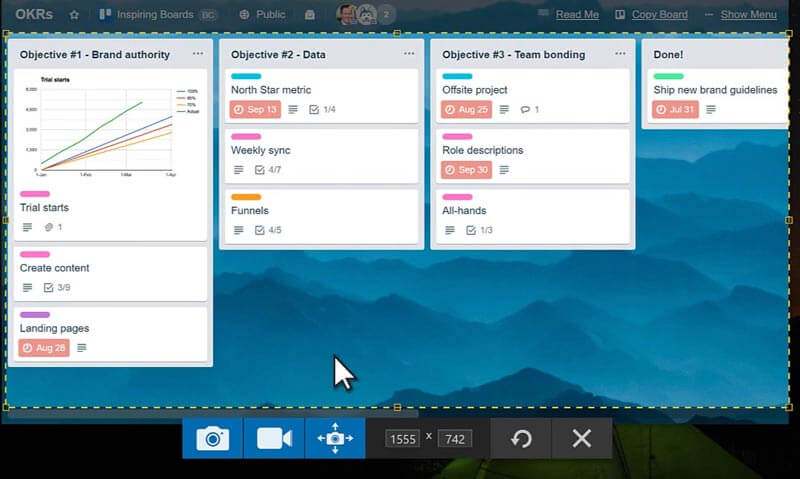

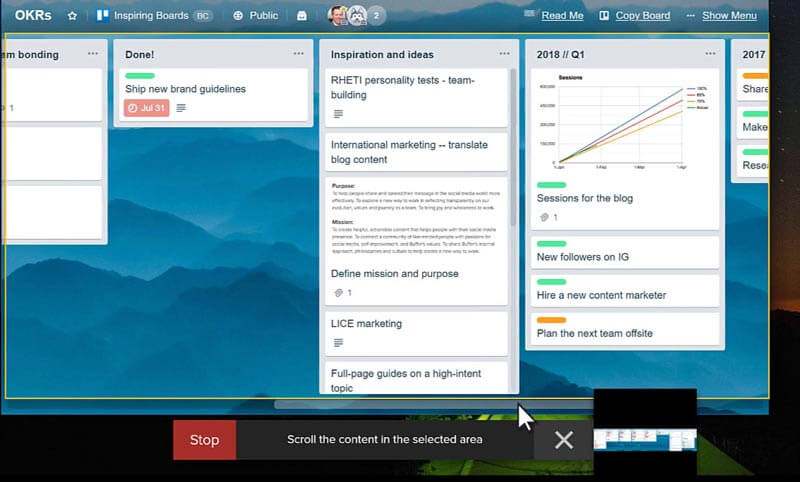
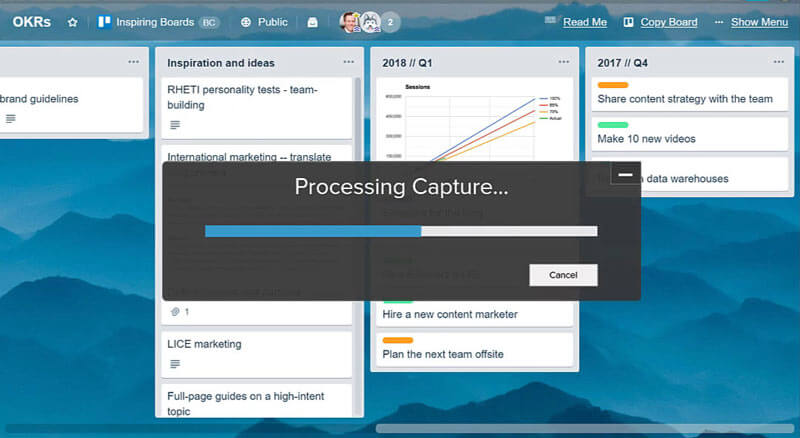
1. Düzgün kaydırmalı bir çekim yapmak için çok hızlı veya yavaş kaydırmayın.
2. Her seferinde bir yöne kaydırın ve zikzak çizmeyin.
1. Snagit kaydırma yakalama başarısız oldu mu?
Kaydırılan bir web sitesini yakalarken bir hata alırsanız veya yanıt yoksa, sorunu farklı bir tarayıcı kullanarak çözebilirsiniz.
Ayrıca, sorunu çözmek için en son Snagit'i yükseltebilirsiniz, çünkü kaydırma profilleri Snagit 12.4 ve sonrasına eklenmiştir.
2. Kaydırmalı yakalama Opera veya Safari'de mevcut değil mi?
Kaydırarak yakalama, Windows ve Opera'daki Safari'de desteklenmez. Alternatif olarak Snagit 11 Custom Scroll veya Snagit 12 Custom Scroll kullanılması önerilir.
3. Kaydırma yakalama, Internet Explorer'da siyah bir bölüm mü alıyor?
Bazı kullanıcılar, kayan yakalamanın ekran görüntüsünün en alt kenarını kestiğini veya bunu Internet Explorer'da Snagit 10'da siyah bir bölüm olarak görüntülediğini bildirdi. Çözmek için aşağıdaki eylemleri izlemelisiniz:
Adım 1. seçmek Profil Ayarlarıbulmak Giriş, bulun Emlaklarseçeneğini tıklayın ve Kaydırma sekmesi.
Adım 2. En hızlı kaydırma yöntemini kullanın seçeneği.
Adım 3. Click OK yeniden denemek için.
4. Metin Yakalama Modu eksik mi?
Metin Yakalama artık Snagit 10 ve sonrasında desteklenmemektedir.
Snagit 10'dan sonra çalışıyor olsanız bile, metin kaydırma yakalama işlemi Microsoft Word'de başarısız oluyor, görünüm ayarlarını şu şekilde ayarlamalısınız: Baskı Düzeni görünümü.
seç Sekmeyi görüntüle Office 2003'te veya Office 2007'de Görünüm Menüsü'nde Yazdırma Düzeni'ni bulun.
Yukarıdaki sorunlar, çoğu kullanıcının karşılaşabileceği sık karşılaşılan sorunlardır. Snagit'iniz hala çalışmıyorsa, Kaspersky, MacAfee vb. Gibi güvenlik yazılımlarından çıkmanız yeterlidir.
Snagit, web sayfasında veya programlarda kayan bir ekran görüntüsü almanıza yardımcı olmak için harika çalışıyor.
Ancak, bir ekran yakalama aracı arıyorsanız, 49.99 $ değerinde mi?
Bunun için çeşitli yollar var tüm web sayfasının ekran görüntüsü ücretsiz araçlarla.
İşte ücretsiz bir ekran yakalama yazılımı olan Aiseesoft Screen Recorder.
Aiseesoft Ekran Kaydedici hem Windows hem de Mac bilgisayardaki her şeyi yakalayan harika bir ekran yakalama yazılımıdır. Bilgisayarınızdaki her alanı yakalar ve istediğiniz noktaları kaydeder. Ayrıca, bir video sunumu oluşturmak için video ve ses kaydetmek için Pro sürümünü kullanabilirsiniz.

Dosya İndir
Ekran Kaydedici - Snagit Ekran Yakalama Alternatifi
%100 Güvenli. Reklamsız.
%100 Güvenli. Reklamsız.
Bu kısa eğitim, bilgisayarda nasıl ekran görüntüsü alacağınızı gösterir.
Ardından bir artı işareti gösterilecek ve fareyi, yakalamak istediğiniz pencerenin üzerine getirin.
Belirli bir alanı yakalamak için, yakalamak istediğiniz alanı seçmek için tıklayın, basılı tutun ve sürükleyin.
Ekran görüntüsünü onaylamak için farenizi tıklayın veya bırakın.
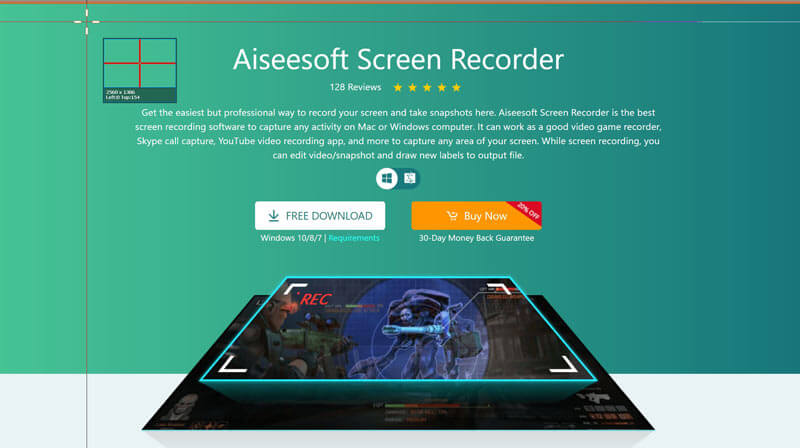
Tüm ayarlar yapıldıysa, tıklayın İndirim ekran görüntüsünü bilgisayarınıza kaydetmek için.
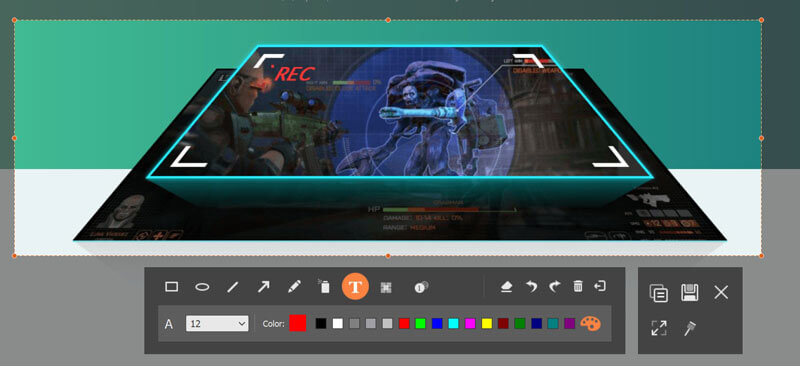
Bu yazılım, ekran yakalama özelliğini kullanmakta serbesttir. Gelince toplantıları kaydetmek, oyunlar, video görüşmeleri, konuşmalar, vb., pro sürümüne yükseltmelisiniz.
Mac'te görünmeyen Kaydırma okları nasıl düzeltilir?
Emin olmalısın Kaydırma Yakalama Snagit Mac'te etkindir. Snagit'i açın, seçin Snagit Tercihleri, bul Ele geçirmek sekmesini tıklayın İzinleri Yakala ve Yakalama İzinlerini Düzeltme.
Ekran Alıntısı Aracı, kaydırma penceresini yakalayabilir mi?
Hayır. Ekran Alıntısı Aracı, Windows bilgisayarda yerleşik ekran görüntüsü yazılımıdır. Bir pencerenin, dikdörtgen bölgenin, serbest biçimli bölgenin ve tam ekranın ekran görüntüsünü almanıza izin verir, ancak kaydırmalı ekran yakalamayı desteklemez.
Kayan bir GIF Snagit'i nasıl yaparım?
Snagit, ekran görüntüsünü PNG veya JPEG olarak kaydeder ve GIF kaydırma ekran görüntüsü oluşturamaz. GIF kaydı yapmak için, Aiseesoft Ekran Kaydediciyi kullanarak ekranı GIF olarak kaydet.
Sonuç
Snagit kaydırmalı yakalama, tarayıcılardaki uzun web sayfasını, PDF, Word ve pencereyi yakalayabilir. Bu sayfa, bu araçla kaydırma ekranını yakalamaya yönelik tam kılavuzu bir araya getirir. Bununla birlikte, Snagit Screen Capture ekran görüntüsü almak için çalışmadığında, ücretsiz alternatif olan Aiseesoft Screen Recorder'ı da kullanabilirsiniz.
Snagit kaydırmalı yakalama sorununuz var mı?
Kaydırmalı ekran yakalama alternatifleriniz var mı?
Devam edin ve hemen aşağıya bir yorum bırakın.
Ekran Görüntüsü İpuçları
Windows Media Player'da ekran görüntüsü Ekran Görüntüsü Tüm Web Sayfası Ekran Görüntüsü Bölümü Ekran Kaydı instagram Hikayesi Steam Ekran Görüntüleri Nereye Kaydedilir Video Ekran Görüntüsü Ekran görüntüsü Alcatel Lenovo'dan Ekran Görüntüsü Alın HP'de Ekran Görüntüsü Alın Minecraft'ta Ekran Görüntüsü Alın Google Chrome Ekran Görüntüsü Alın Tam Sayfa Ekran Görüntüsü Almak için Snagit Scrolling Capture'ı kullanın Surface Pro Ekran Görüntülerini Alın HTC ekran görüntüsü Firefox'ta ekran görüntüsü Mac'te Ekran Görüntüsü Kırpma Windows'ta Ekran Görüntülerini Kırp
Aiseesoft Screen Recorder, çevrimiçi videolar, web kamerası aramaları, Windows / Mac'te oyun gibi herhangi bir etkinliği yakalamak için en iyi ekran kayıt yazılımıdır.
%100 Güvenli. Reklamsız.
%100 Güvenli. Reklamsız.